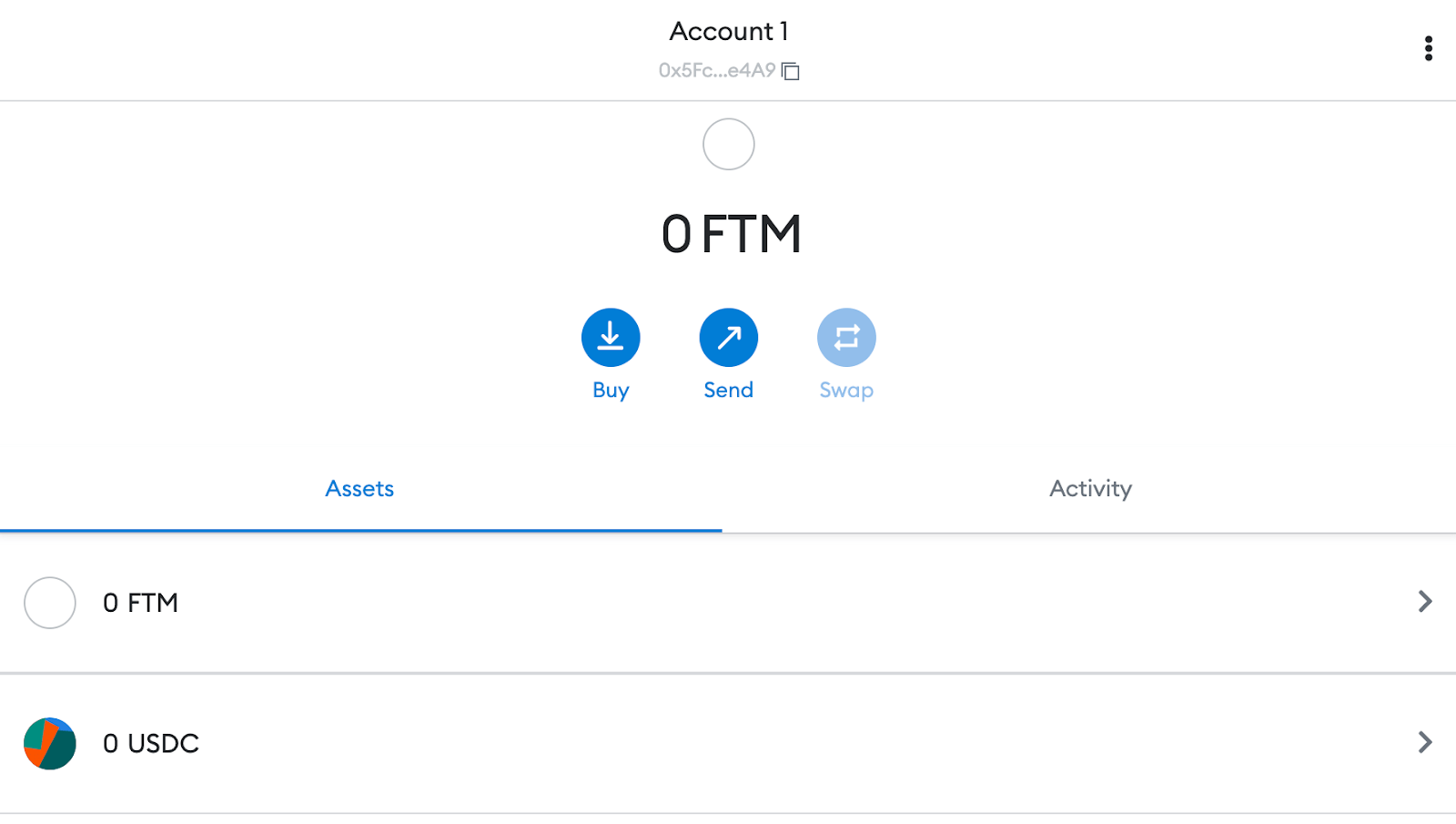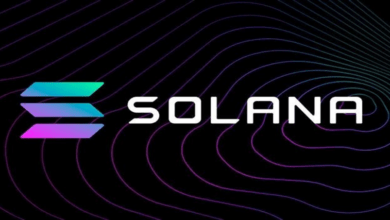كيفية إضافة شبكة فانتوم إلى محفظة ميتاماسك؟

الميتاماسك هو تطبيق محفظة كريبتو وامتداد لمتصفح يتفاعل بشكل أساسي مع شبكة الإيثيريوم الرئيسية. و لتنزيل الامتداد هذا يمكنك زيارة موقع ميتاماسك الرسمي. وإلى جانب الإيثيريوم يمكن لميتاماسك أيضاً التفاعل مع شبكات أخرى مثل شبكة فانتوم. و للقيام بذلك ستحتاج إلى تقديم بعض المعلومات إلى ميتاماسك، يتضمن ذلك عنوان URL مخصص لـ RPC ومعرف السلسلة واسم الشبكة. بعد ذلك ستتمكن من إضافة عملة الفانتوم بمجرد استيراد عنوان العملة. تعد إضافة سلاسل كتل جديدة إلى ميتاماسك مهارة كريبتو مهمة تنطبق على شبكات EVM الأخرى مثل BNB Smart Chain.
للبدء ستحتاج أولاً إلى محفظة كريبتو مدعومة مثل ميتاماسك. لاحظ أن فانتوم ليست شبكة افتراضية على ميتاماسك. ومع ذلك يمكنك بسهولة إعداد محفظة المتصفح الخاصة بك للاتصال بفانتوم في بضع دقائق فقط.
اقرأ أيضاً: ما حقيقة استغلال محفظة ميتاماسك؟
تثبيت وإعداد محفظة ميتاماسك
1. قم بتنزيل وتثبيت محفظة ميتاماسك على متصفح كروم أو iOS أو أندرويد من خلال موقع ميتاماسك على الويب. للتأكد من تنزيل الإصدار الحقيقي تحقق جيداً من أنك على موقع ميتاماسك الرسمي.

2. بمجرد تنزيل الإضافة وتثبيتها، انقر فوق [البدء] في صفحة ترحيب ميتاماسك.

3. لمستخدمي المحفظة الجدد، انقر على [إنشاء محفظة]. إذا كان لديك محفظة بالفعل، فيمكنك استيرادها باستخدام العبارة الأولية مع خيار [استيراد المحفظة].

4. سيسألك ميتاماسك عما إذا كنت ترغب في المساعدة في تحسين الامتداد من خلال مشاركة بيانات الاستخدام المجهولة. لن يؤثر قبول هذا أو رفضه على تجربة ميتاماسك الخاصة بك.

5. إنشاء كلمة مرور آمنة. سيتم استخدام هذا لتسجيل الدخول إلى محفظتك. تحمي كلمة المرور محفظتك من أي شخص يستخدم جهازك. تسمح لك العبارة الأولية بالوصول إلى عملاتك الرقمية حتى إذا نسيت كلمة المرور الخاصة بك.

6. الآن بعد أن قمت بإنشاء كلمة المرور الخاصة بك، سيوفر ميتاماسك معلومات مهمة حول هذه العبارة الخاصة بك. إذا كنت جديداً على محافظ العملات المشفرة، فتأكد من قراءة هذا القسم ومشاهدة الفيديو قبل المتابعة.

7. بعد ذلك انقر فوق القفل لتلقي العبارة الأولية المكونة من 12 كلمة. اكتب الكلمات بالترتيب الصحيح وقم بتخزينها في مكان آمن (يفضل أن يكون غير متصل بالإنترنت). لا تشارك كلمة المرور الخاصة بك مع أي شخص. إذا فقدت إمكانية الوصول، فإن العبارة الأولية هي آخر نسخة احتياطية لحسابك. انقر فوق [التالي] للمتابعة.

8. قم بتأكيد العبارة الأولية الخاصة بك عن طريق تحديد الكلمات في أسفل الشاشة بالترتيب الصحيح. بمجرد الانتهاء، انقر على [تأكيد].

9. لقد أكملت إعداد محفظة ميتاماسك الخاصة بك. لبدء استخدام محفظتك، انقر على [تم كل شيء].

10. لسهولة الوصول انقر فوق رمز اللغز في متصفح كروم لتثبيت ميتاماسك على شريط الأدوات. بشكل افتراضي، يتم توصيل ميتاماسك فقط بالإيثيريوم. في القسم التالي ستتعلم كيفية توصيل ميتاماسك بفانتوم.

تكوين المحفظة
1. ستحتاج إلى تقديم بعض تفاصيل الشبكة لإضافة دعم فانتوم إلى محفظة ميتاماسك الخاصة بك. أولاً، افتح ميتاماسك وانقر فوق القائمة المنسدلة للشبكة.

2. انقر على [إضافة شبكة] في النافذة المنبثقة.

3. في صفحة [إضافة شبكة]، أضف التفاصيل التالية. انقر على [حفظ] عند الانتهاء.


4. لقد نجحت في الاتصال بشبكة فانتوم.
إضافة رموز شبكة فانتوم المميزة إلى ميتاماسك
لإضافة رموز فانتوم بخلاف FTM، ستحتاج إلى القيام بذلك يدوياً. لا يزال بإمكان محفظتك تلقي الرموز المميزة التي لم يتم استيرادها.
1. قم بزيارة FTMScan وابحث عن عقد الرمز المميز وتفاصيل الرمز المميز الذي ترغب في إضافته. بالنسبة للرموز المميزة غير الموجودة على FTMScan ، ابحث دائماً عن عنوان العقد من الموقع الرسمي للمشروع أو قنوات التواصل الاجتماعي. يجب أن يكون المستخدمون حذرين من العقود المزيفة التي أنشأها المحتالون.
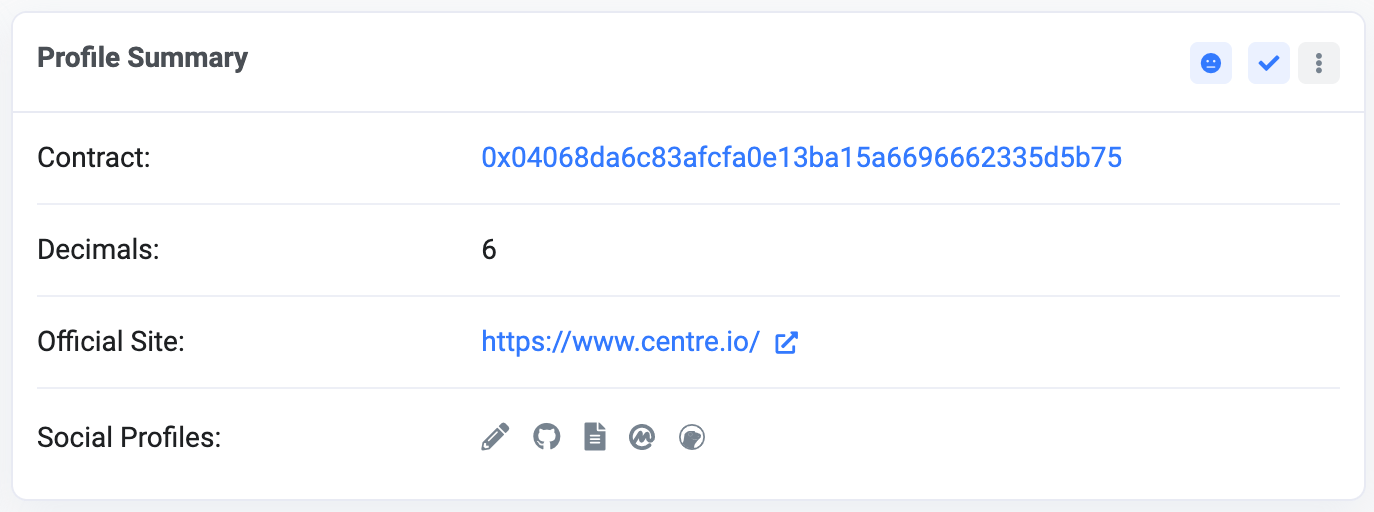
2. ارجع إلى ميتاماسك وانقر على [استيراد الرموز المميزة].
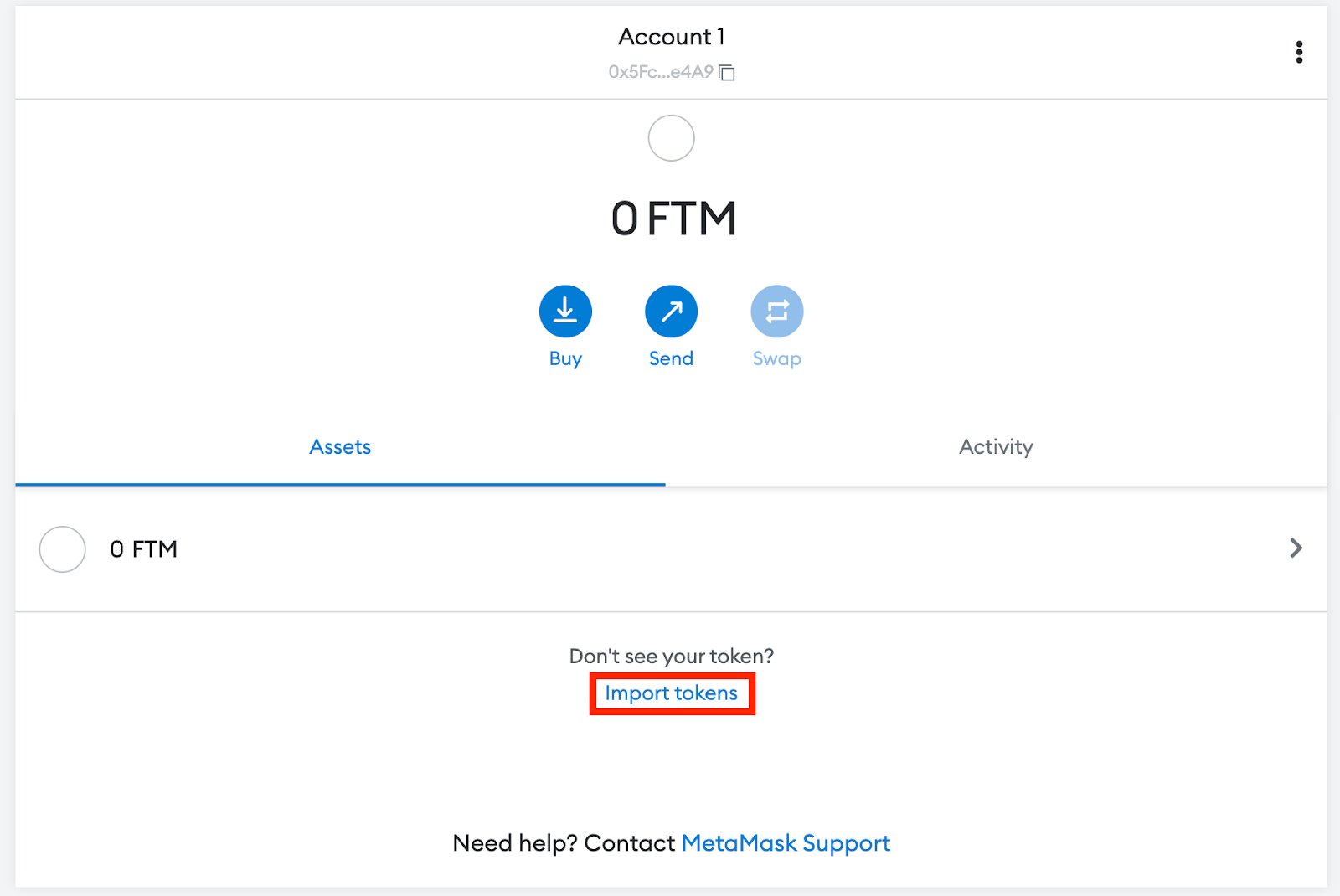
3. انسخ والصق عنوان عقد الرمز المميز، ويجب أن يملأ ميتاماسك بقية التفاصيل تلقائياً. قم بإضافتها يدوياً إذا لم يتم ملء المعلومات. انقر على [إضافة رمز مميز مخصص] للإنهاء.
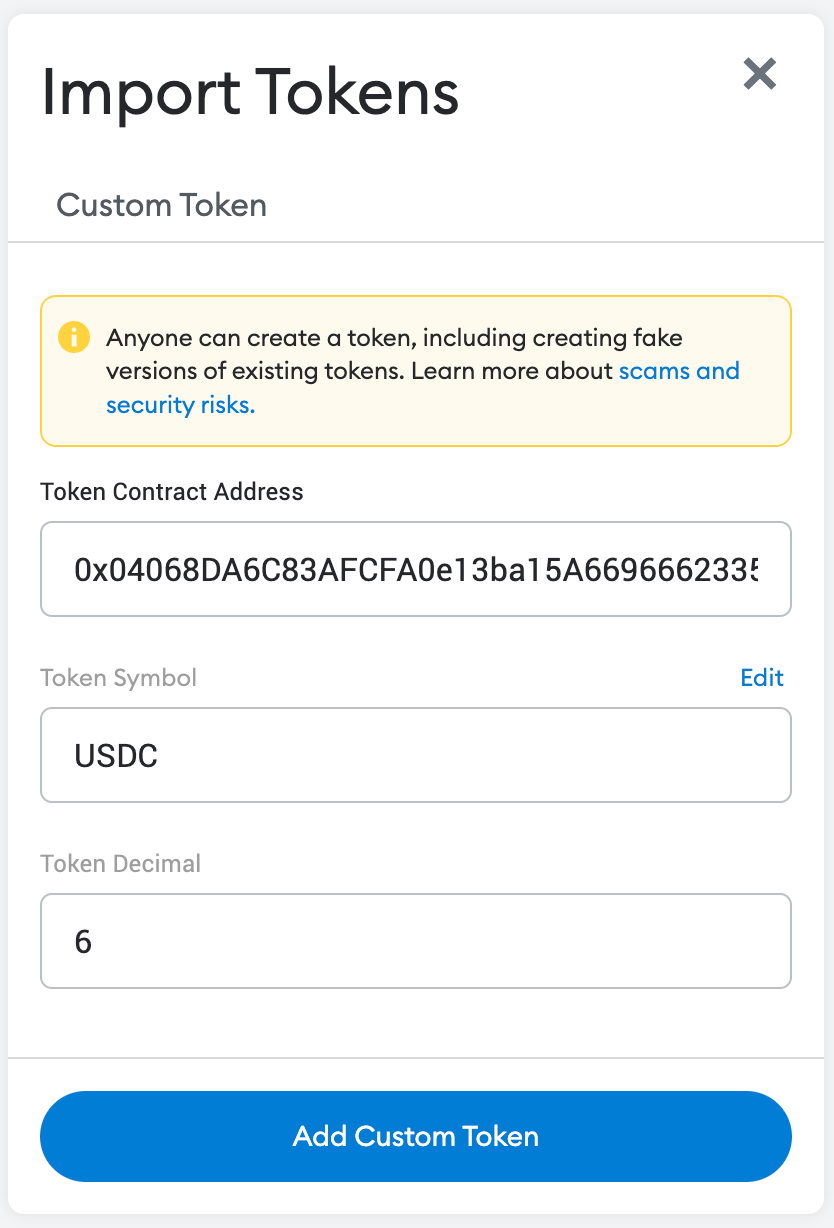
4. انقر على [استيراد الرموز المميزة].
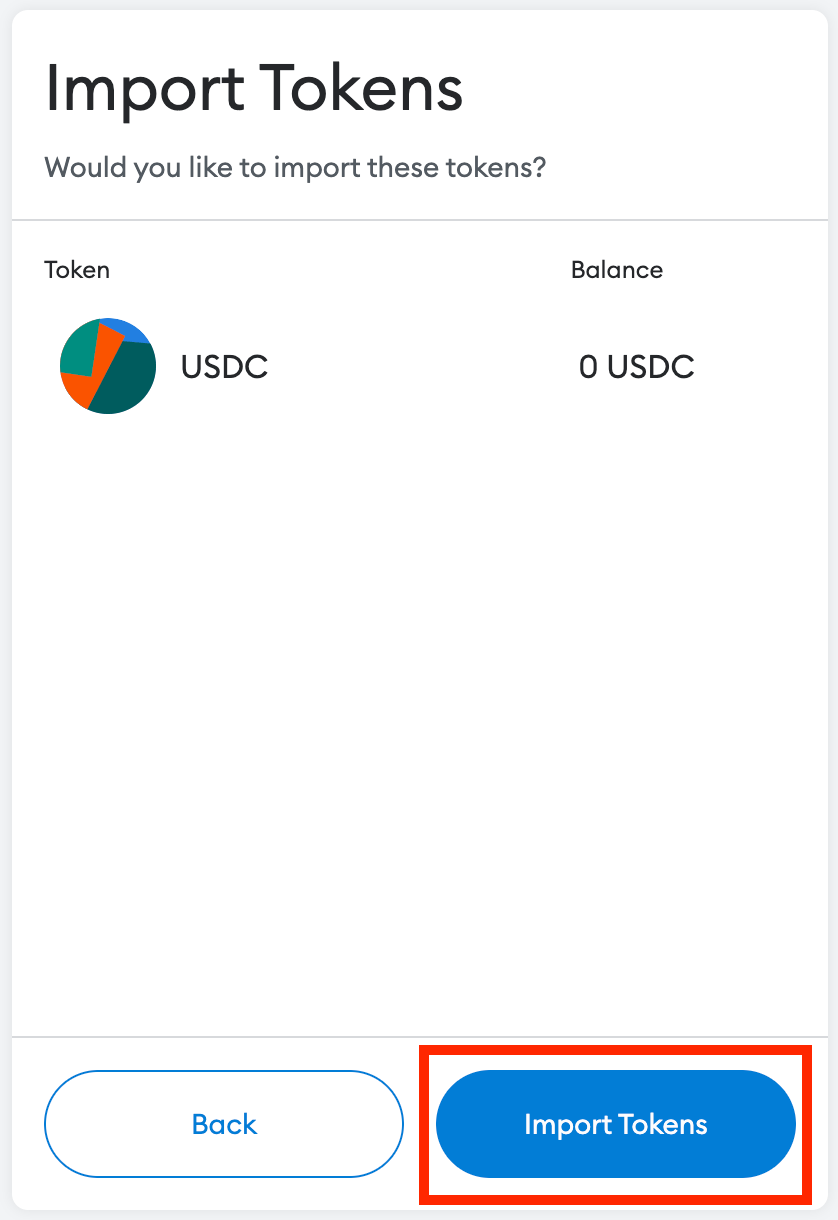
5. ستعرض محفظتك الآن الرمز المميز الذي أضفته بالرصيد الصحيح.